갤럭시 지문인식 안됨 해결방법ㅣ지문인식 잘되게 하는 방법
갤럭시 스마트폰을 사용하는 분들 중에서 지문인식이 잘 안되어 불편함을 겪는 경우가 많습니다. 특히 손가락이 건조하거나 습기가 있을 때, 혹은 화면 보호 필름을 부착한 상태에서 인식률이 떨어지는 경우가 있죠.
이 글에서는 갤럭시 지문인식이 원활하게 작동하지 않을 때 해결할 수 있는 다양한 방법을 자세히 알려드리겠습니다.
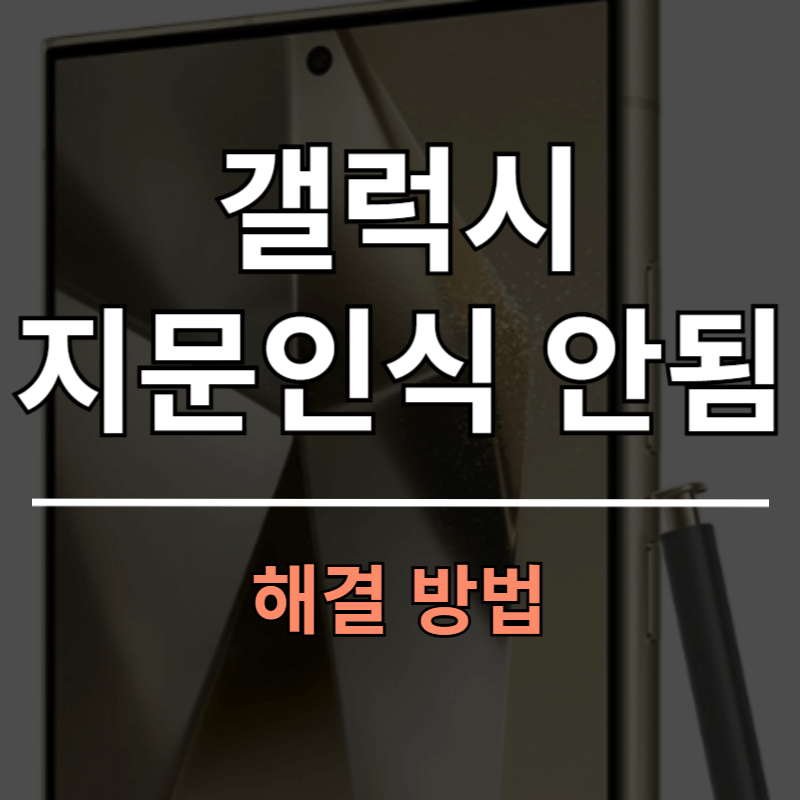
갤럭시 지문인식 정확하게 등록하는 방법
지문을 처음 등록할 때 올바르게 등록하는 것이 가장 중요합니다. 지문 등록 과정에서 다음과 같은 사항을 신경 써주세요.
- 손가락을 여러 각도로 터치하기: 동일한 위치에서만 지문을 등록하면 특정 방향으로만 인식이 가능할 수 있습니다. 여러 각도에서 손가락을 터치하며 등록하세요.
- 손가락을 너무 강하게 누르지 않기: 너무 강하게 누르면 미세한 굴곡이 사라져 인식률이 떨어질 수 있습니다.
- 지문을 여러 개 등록하기: 같은 손가락을 두 개 이상 등록하면 인식률이 올라갑니다.
- 터치 민감도 설정하기 및 지문 4개 등록하기: 터치 민감도를 높이면 인식률이 좋아질 수 있습니다. 또한, 4개의 지문을 등록해 두면 다양한 상황에서 인식률이 올라갑니다.
갤럭시 지문인식 지문 센서 및 손가락 상태 확인하기
지문 센서와 손가락 상태가 인식률에 영향을 미칠 수 있습니다. 다음 사항을 확인하세요.
- 지문 센서 청소하기: 스마트폰의 지문 센서가 오염되어 있으면 인식이 제대로 되지 않을 수 있습니다. 부드러운 천이나 알코올 솜으로 닦아보세요.
- 손가락이 너무 건조하거나 젖어있지 않은지 확인하기: 손가락이 건조하거나 습기가 많으면 인식률이 저하될 수 있습니다. 로션을 살짝 바르거나 수건으로 물기를 제거한 후 사용하세요.
- 지문이 손상되지 않았는지 확인하기: 손에 상처가 나거나 피부가 벗겨졌다면 지문 인식이 어려울 수 있습니다. 이 경우 다른 손가락을 등록하는 것이 좋습니다.
- 지문 저장할 때 스카치 테이프 활용하기: 지문을 저장할 때 화면에 스카치 테이프를 기포 없이 1겹 또는 2겹 붙인 후, 손가락에 적절한 습기를 유지한 상태에서 등록해 보세요. 이후 지문 인식 설정에서 몇 번 확인하면 인식률이 향상될 가능성이 높습니다.
갤럭시 지문인식 화면 보호 필름 및 강화유리
많은 사용자가 화면 보호 필름이나 강화유리를 부착한 후 지문인식이 잘되지 않는 문제를 겪습니다.
- 지문인식이 가능한 필름 사용하기: 일부 저품질 보호 필름은 초음파 지문인식을 방해할 수 있습니다. 지문 인식이 가능한 제품을 선택하세요.
- 보호 필름 부착 후 다시 지문 등록하기: 보호 필름을 부착한 상태에서 지문을 다시 등록하면 인식률이 올라갈 수 있습니다.
- 필름이 센서를 완전히 덮지 않는지 확인하기: 필름이 너무 두껍거나 센서를 완전히 덮으면 인식이 어려울 수 있습니다.
- 터치민감도 설정하기: 설정 → 디스플레이 → 터치 민감도를 활성화 하세요. 강화유리나 보호필름 부착하신 분들은 필수 설정입니다.

갤럭시 지문인식 소프트웨어 업데이트 및 설정 변경
소프트웨어 문제로 인해 지문 인식이 원활하지 않을 수도 있습니다. 이를 해결하려면 아래 방법을 시도해 보세요.
- 소프트웨어 최신 업데이트 확인하기: 설정 → 소프트웨어 업데이트에서 최신 버전으로 업데이트하세요. 삼성은 지속적으로 지문 인식 기능을 개선하고 있습니다.
- 지문 등록 후 재부팅하기: 새로운 지문을 등록한 후 스마트폰을 재부팅하면 인식률이 향상될 수 있습니다.
- 배터리 절약 모드 해제하기: 배터리 절약 모드가 활성화되면 지문 인식 속도가 느려질 수 있습니다. 설정 → 배터리에서 절약 모드를 끄고 테스트해 보세요.

갤럭시 지문인식 지문 인식 개선 방법
추가적인 지문 인식 개선 방법입니다.
- 입김으로 손가락을 따뜻하게 하기: 지문 인식이 잘 안될 경우 엄지손가락을 입김으로 불어 따뜻하게 한 뒤 시도하면 인식률이 높아질 수 있습니다.
- 지문과 얼굴 인식을 함께 사용하기: 지문 인식이 잘 안될 경우를 대비해 얼굴 인식도 함께 설정해 두는 것이 좋습니다. 은행 앱 등에서는 숫자 입력도 가능하므로 꼭 지문을 사용할 필요는 없습니다.
- 지문을 다양한 상태에서 등록하기: 지문을 젖었을 때와 건조했을 때 각각 등록해 두면 환경에 따라 인식률이 달라지는 문제를 줄일 수 있습니다. 또한, 여러 손가락을 등록하는 것이 부족하다면 한 개의 지문 슬롯에 여러 손가락을 번갈아가며 등록하는 것도 방법입니다. 예를 들어, 지문 1, 2는 젖었을 때, 지문 3, 4는 건조할 때를 대비하여 등록하는 방식이 효과적입니다.
갤럭시 지문인식 초기화 및 서비스센터 방문
위의 방법을 모두 시도했음에도 불구하고 지문 인식이 계속 원활하지 않다면 다음 방법을 고려할 수 있습니다.
- 지문 데이터 삭제 후 다시 등록하기: 설정 → 생체 인식 및 보안 → 지문에서 기존 지문을 삭제한 후 다시 등록해 보세요.
- 스마트폰 초기화하기: 설정 → 일반 → 초기화 → 모든 데이터 삭제(초기화)를 선택하면 공장 초기화가 진행됩니다. 초기화 전 반드시 데이터를 백업하세요.
- 서비스센터 방문하기: 센서 자체에 문제가 있을 가능성이 있으므로 가까운 삼성 서비스센터를 방문하여 점검을 받아보세요.
갤럭시 지문인식이 잘되지 않는 이유는 여러 가지가 있으며, 위에서 소개한 방법을 하나씩 시도해 보면 문제를 해결할 가능성이 높습니다.
특히 지문을 여러 각도로 등록하거나 보호 필름을 올바르게 선택하는 것만으로도 인식률이 크게 향상될 수 있습니다.
'모바일' 카테고리의 다른 글
| 갤럭시 S25 일반 모델 사용 후기 (0) | 2025.02.13 |
|---|---|
| 갤럭시 S25 마그넷 맥세이프 케이스 오작동 원인과 주의사항 (0) | 2025.02.12 |
| S25 New 갤럭시 AI 구독클럽 가입 방법과 등록 확인 방법 (1) | 2025.02.07 |
| 갤럭시 S25 이퀄라이저 추천ㅣ음질 향상 꿀팁 (2) | 2025.02.06 |
| 갤럭시 S25 파손보험 3종(Ai구독 카카오 마이폰) 비교ㅣ올갈이 비용 및 자기부담금 비교 (1) | 2025.02.05 |



